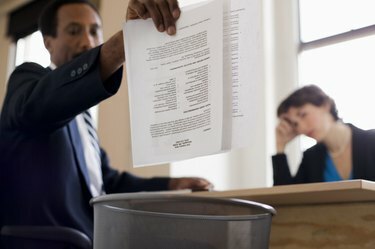
När du väl har skapat ett dokument i Microsoft Word kan du dela upp det i separata dokument i Word-filen. Dessa kallas underdokument. Det är till och med möjligt att dela upp ett underdokument i flera underdokument. Att dela upp ett Word-dokument i flera underdokument kräver användning av kommandon som sannolikt inte är tillgängliga direkt när du öppnar filen. Du måste öppna ytterligare ett par verktygsfält i programmet för att hitta de kommandon du behöver.
Steg 1
Öppna Word-dokumentet och gå till "Visa"-menyn. Välj kommandot "Outline", vilket öppnar ett nytt verktygsfält i programmet, och placera små rutor före varje stycke.
Dagens video
Steg 2
Markera det första stycket i texten genom att klicka på rutan bredvid den, gå sedan till stillistan i formateringspaletten och tilldela den en rubrik. Upprepa detta för det första stycket i varje önskat underdokument och tilldela var och en samma rubrik.
Steg 3
Klicka på nummerikonen i Outline-verktygsfältet som matchar rubriken du gav varje underdokument (klicka på "1" om du tilldelade Rubrik 1). Detta kommer att komprimera varje framtida underdokument till bara rubrikerna, vilket ger dig mer utrymme att arbeta.
Steg 4
Gå till Maser Document-ikonen i slutet av Outline-verktygsfältet, som öppnar Master Document-ikonen ovanför Outline.
Steg 5
Klicka på "plus"-tecknet bredvid varje rubrik, som finns där rutan brukade vara. Välj ikonen "Skapa underdokument" från verktygsfältet för huvuddokument - det ser ut som ett dokument med ett mindre inuti - för att förvandla texten till ett underdokument.
Steg 6
Klicka på underdokumentikonen i det övre vänstra hörnet av underdokumentet om du vill dela upp det i separata dokument. Detta aktiverar ikonen Dela underdokument, som ser ut som ett dokument som slits på mitten.
Steg 7
Välj stycket som startar det andra av de delade underdokumenten och klicka på ikonen "Dela".




